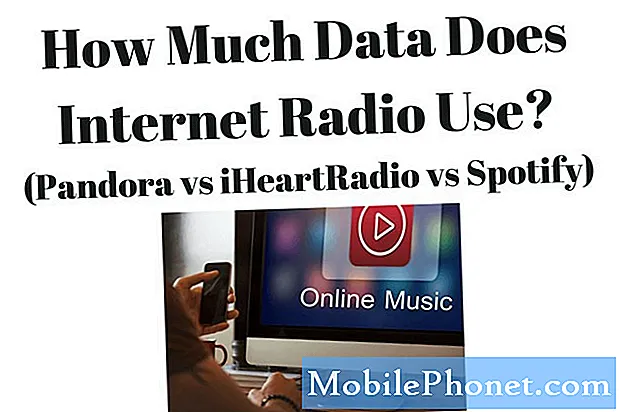Zawartość
Apple po raz pierwszy zapowiedziało iOS 8 i OS X Yosemite wcześniej w czerwcu podczas corocznej konferencji programistów WWDC, a nowa funkcja o nazwie Handoff umożliwia użytkownikom bezproblemową integrację Maca i iPhone'a lub iPada w celu rozpoczęcia pracy na jednym urządzeniu i zakończ to na innym. Oto jak go skonfigurować.
Handoff to jedna z wielkich funkcji reklamowanych przez Apple w OS X Yosemite i choć może nie być przydatna dla wszystkich, możemy zauważyć, że jest to ogromny hit dla większości użytkowników Apple.
iOS 8 pojawił się z obsługą Handoffa, gdy wydano go we wrześniu, ale biorąc pod uwagę, że OS X Yosemite nie został oficjalnie wydany do publicznej wiadomości aż do zeszłego tygodnia, użytkownicy iOS 8 dopiero teraz mogą korzystać z Handoff.
Zasadniczo funkcja ta powinna być domyślnie włączona zarówno w systemie iOS 8, jak i OS X Yosemite, ale w celu dwukrotnego sprawdzenia (lub upewnienia się, że funkcja jest włączona) można sprawdzić ten krótki przewodnik, który pokaże, jak go skonfigurować i zacznij z niego korzystać.

Konfigurowanie przekazywania
Pierwszą rzeczą, którą chcesz zrobić podczas konfigurowania funkcji Handoff, jest włączenie funkcji na komputerze Mac z systemem OS X Yosemite. Niestety nie wszystkie komputery Mac mogą obsługiwać Handoff, ponieważ wymaga Bluetooth 4.0 LE. Większość komputerów Mac wyprodukowanych w 2011 r. I starszych nie ma Bluetooth 4.0, ale aby sprawdzić, czy komputer Mac jest zgodny, kliknij logo Apple w prawym górnym rogu ekranu, a następnie kliknij O tym Macu. Stamtąd kliknij Raport systemowy i kliknij Bluetooth na pasku bocznym. Spójrz na Wersja LMP, który musi być 0x6, aby Handoff działał na komputerze Mac.
Jeśli tak mówi na Twoim komputerze Mac, dobrze jest iść. Kontynuuj wraz z resztą przewodnika, aby kontynuować konfigurację Handoff.
Pierwszym krokiem w konfiguracji Handoff jest włączenie go na komputerze Mac. Wykonaj następujące szybkie kroki:
- Otworzyć Preferencje systemu.
- Kliknij Bluetooth i włącz go, jeśli jeszcze nie jest.
- Wróć teraz do głównej strony Preferencje systemowe i kliknij Generał.
- Zaznacz pole, które mówi Zezwalaj na przekazywanie między tym komputerem Mac a urządzeniami iCloud.
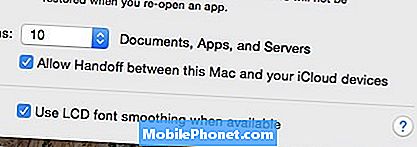
Odblokowanie jest teraz włączone na komputerze Mac, a użytkownik musi mieć włączony Bluetooth, aby kontynuować korzystanie z niego.
Następnie włączymy funkcję Handoff na urządzeniu z systemem iOS 8.
- Otwórz Ustawienia aplikacja i stuknij w Wi-Fi. Śmiało i upewnij się, że jest włączony i podłączony do tej samej sieci WiFi, co Twój Mac.
- Wróć i dotknij Bluetooth. Włącz to.
- Wróć i przejdź do Ogólne> Odbiór i sugerowane aplikacjei włącz Przekazanie.
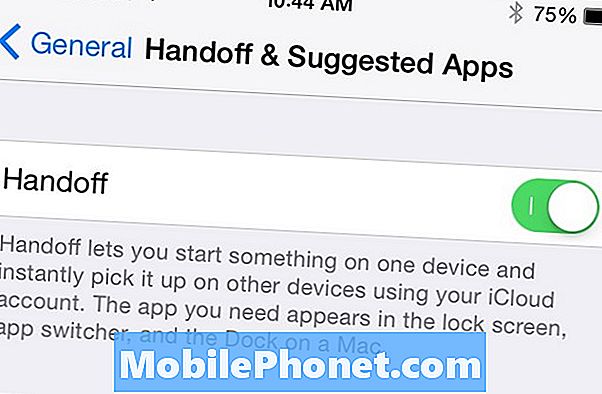
Powinieneś być gotowy do pracy i nie ma potrzeby łączenia w pary MacBooka i iPhone'a lub iPada. Ostatecznie muszą być w tej samej sieci WiFi, a oba urządzenia muszą być zalogowane na to samo konto iCloud.
Jak korzystać z przekazywania połączeń
Obecnie Handoff działa tylko z kilkoma aplikacjami zbudowanymi przez Apple i niektórymi aplikacjami innych firm, ale wyobrażamy sobie, że lista obsługiwanych aplikacji będzie rosła z czasem.
Przekazywanie działa w większości automatycznie, a wszystko to wymaga jednego kliknięcia lub dotknięcia, aby zakończyć pracę nad czymś na innym urządzeniu.

Aby przełączyć się na komputer Mac podczas przeglądania czegoś na iPhonie lub iPadzie, pojawi się dodatkowa ikona stacji dokującej, a kliknięcie tej opcji spowoduje wyświetlenie wszystkich czynności wykonywanych na telefonie iPhone. W tym przypadku przeglądaliśmy stronę w Safari na naszym iPhonie, gdy na MacBooku pojawiła się ikona dokowania Chrome, aby poinformować nas, że możemy przejąć komputer Mac. OS X Yosemite użyje domyślnej przeglądarki internetowej ustawionej na komputerze Mac, gdy tak się stanie.

Aby przełączyć się na iPhone'a lub iPada z komputera Mac, zobaczysz małą ikonę w prawym dolnym rogu ekranu blokady iOS z tą aplikacją, którą masz na komputerze Mac. Wystarczy przesunąć w górę na tej ikonie, aby rozpocząć pracę na urządzeniu z systemem iOS 8.